Hur man använder autofyllning på Apple TV och iOS-enhet för enkla inloggningar

Om du är investerad i Apple-ekosystemet och har en Apple TV, använder du AutoFill-funktionen på iOS och tvOS 12 för att logga in på appar och tjänster.
Att behöva jaga och plocka dig igenom enskärmtangentbordet för att ange kontouppgifter är irriterande. Att använda mobilappen kan göra det lättare att skriva från din telefon eller surfplatta. Och Apple TV kommer ihåg tidigare använda e-postadresser som du kan använda senare. Men du kan också använda AutoFill-funktionen som är en del av Apple-ekosystemet. Apple TV kan dra fördel av autofyllningsinformationen på din iPhone eller iPad i närheten när du måste logga in med ditt Apple ID eller till Netflix eller Hulu.
Använd AutoFill för Apple TV
Navigera till din Apple TV tillanvändarnamn / lösenordsfält för appen du vill logga in på - Netflix, Hulu, HBO Now, etc. Tryck sedan på Apple TV Password AutoFill-meddelandet som dyker upp på din iPhone eller iPad.
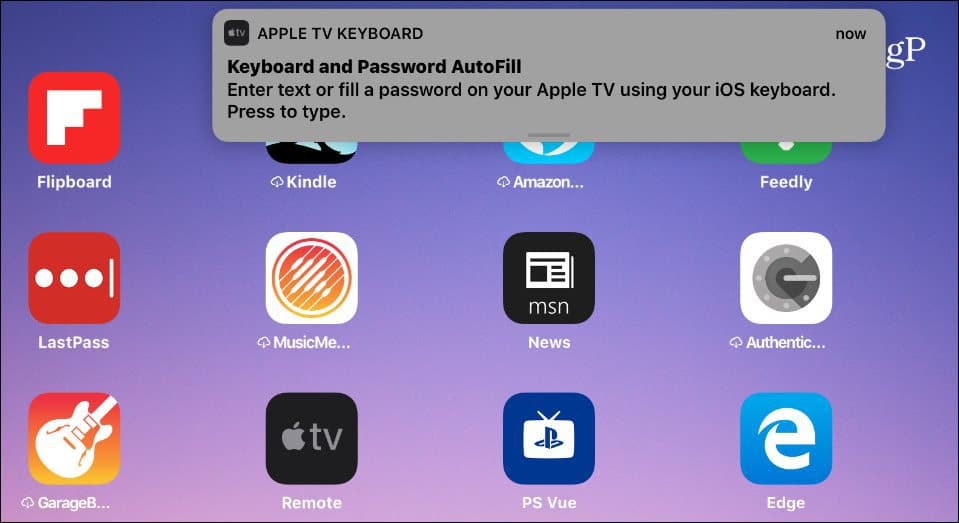
Klicka sedan på de autofyll-referenser du villanvända sig av. På iPad visas till exempel AutoFill-förslaget ovanpå tangentbordet. Ange också din autentisering med Face ID, Touch ID eller ditt lösenord (vid behov).
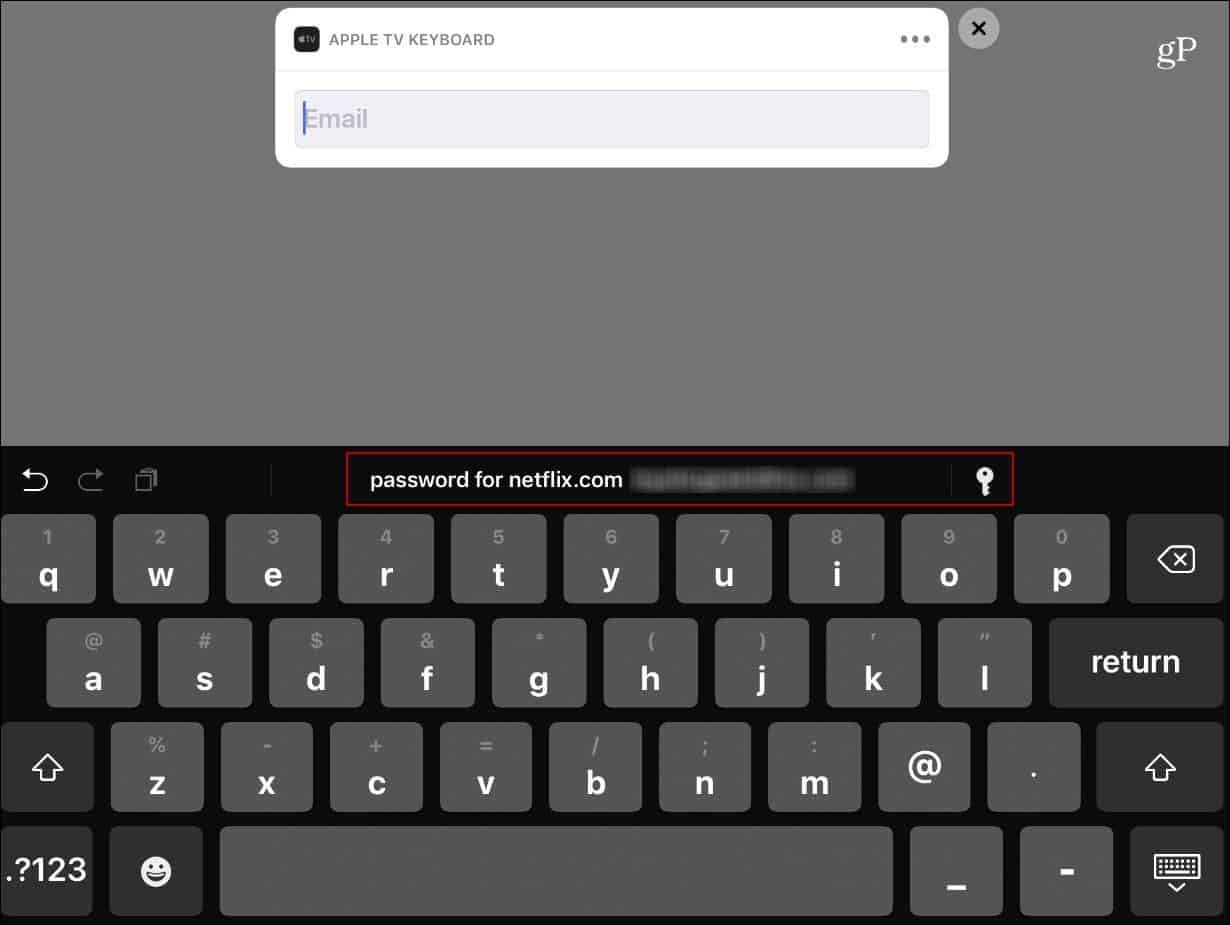
Du kanske också måste ange tvåfaktornautentiseringskod - särskilt om du har 2FA aktiverat för ditt Apple-ID. Vanligtvis behöver du inte ange den extra 2FA-koden om du loggar in till Hulu eller Netflix, till exempel. Men det kommer att krävas för Apple ID-inloggningar och tjänster du köpte via Apple, som HBO Now. Det är också värt att nämna att iOS 12 kan komma åt tredjepartslösenordshanterare som 1Password om du har det alternativet konfigurerat.
Rensa tidigare använda e-postmeddelanden
En annan sak som Apple TV gör för att underlätta inloggningarär att behålla dina tidigare e-postadresser. Detta är bra för inloggningar även om du inte har någon annan Apple-enhet i ditt hus. När ett kontofält kommer upp som kräver ett, kommer det att ge dig en lista med adresser du har använt tidigare. Tyvärr, en sak som jag har lagt märke till är att det kommer att behålla e-postadresser som du skrev fel. Eller kanske du bara vill rensa dem för privatliv och säkerhet.
För att rensa dem, gå till Inställningar> Allmänt> Tangentbord och diktering> Tidigare e-postmeddelanden. Välj knappen Redigera och rensa sedan enskilda e-postmeddelanden eller hela listan med adresser.
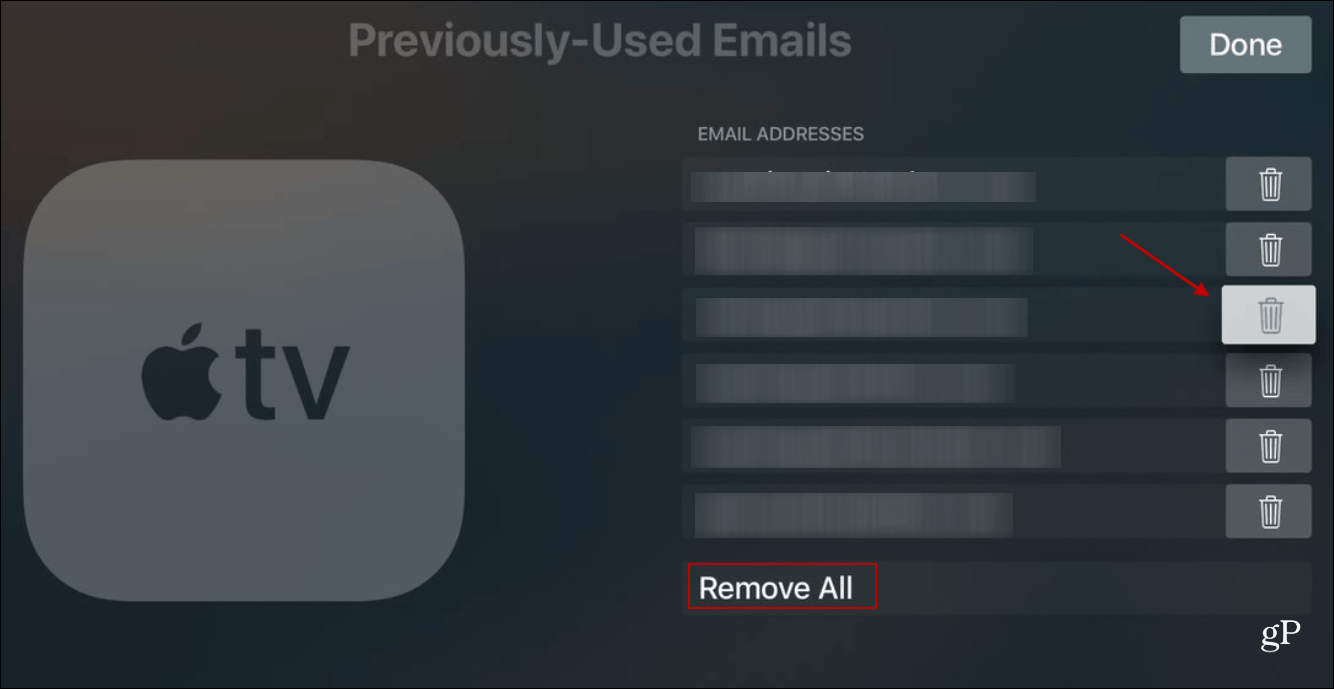
Om du har investerat i Apple-ekosystemet, meddin telefon eller surfplatta i närheten när du använder Apple TV, det är trevligt att ha AutoFill-funktionen. Ett par kranar på skärmen är mycket enklare än att jaga och plocka dig runt skärmtangentbordet - särskilt med Apple TV Siri Remote.










Lämna en kommentar